笔记本屏幕亮度怎么调
来源:网络 | 更新时间:2023-04-09 10:00 | 发布时间:2023-04-09 09:17
很多使用win10系统的小伙伴在安装完系统后进行设置,把一些颜色设置为自己喜欢的,可是时间一久了就不知道如何恢复过来了,今天小编教大家win10颜色如何恢复默认设置,只要把设置里的选项调整为下面的就可以恢复了,具体的一起来看看吧。

笔记本屏幕亮度调节方法
第一步,双击打开【网络】
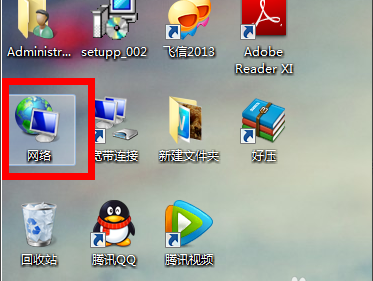
第二步,单击打开在菜单栏的右上角的【网络和共享中】
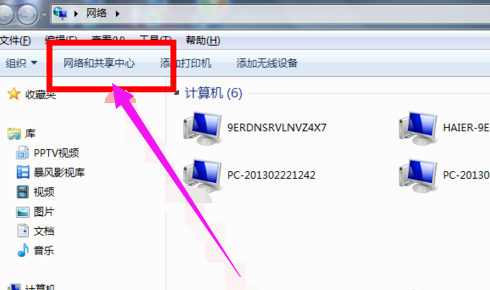
第三步,单击打开【控制面板】
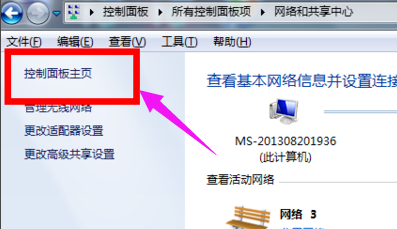
第四步,点击【显示】,打开之后可以继续操作
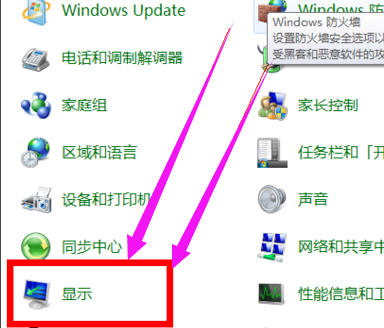
第五步,在其左侧发现有【调整亮度】的选项,点击进入
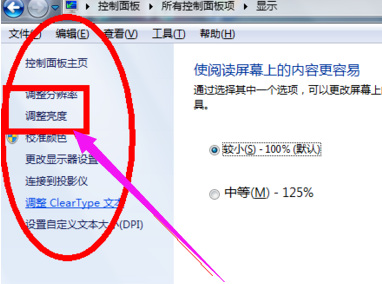
第六步,可以选择【平衡】,一般推荐的也是这样的
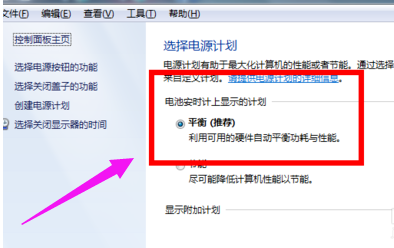
第七步,直接在打开的这个界面的右下角有一个小光标,然后把它向右边拉就可以了
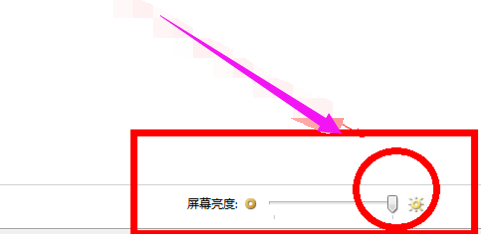
第八步、实在笔记本上面有可以调整亮度的快捷键。只要搭配FN功能键再按住F1-F12中的调整亮度的键(一般是有调整亮度的标志),就可以快键的调整屏幕亮度
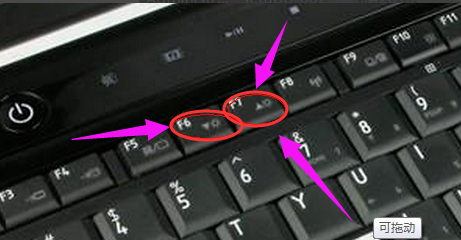
电脑颜色设置相关问题
>>>


















